word2016文档中如何插入位图图像对象
来源:网络收集 点击: 时间:2025-11-24【导读】:
word文档中可以插入本地图片,但这种方式插入的图片不能改变图片内容。我们可以在word文档中插入位图图像对象,就可以对位图图像进行编辑了。下面就介绍一下word2016文档中如何插入位图图像对象。
新建一个word2016文档,双击打开该文档后,点击菜单栏中【插入】。
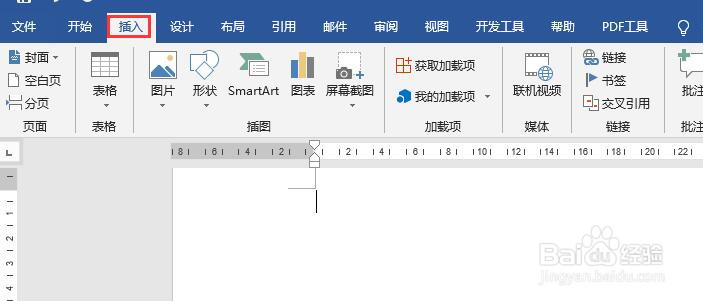
在插入选项卡中,点击【对象】,下拉列表中点击对象。
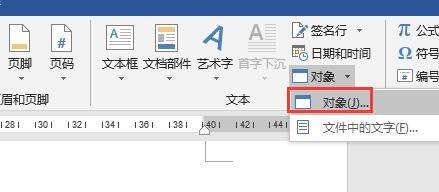
打开对象窗口,在新建选项卡中,点击选中Bitmap Image对象类型,点击确定按钮。
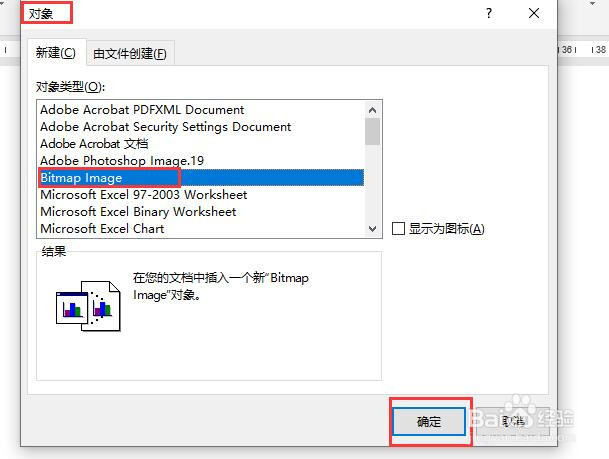
此时就会在word页面中插入一个位图图像,并打开了位图图像文件。
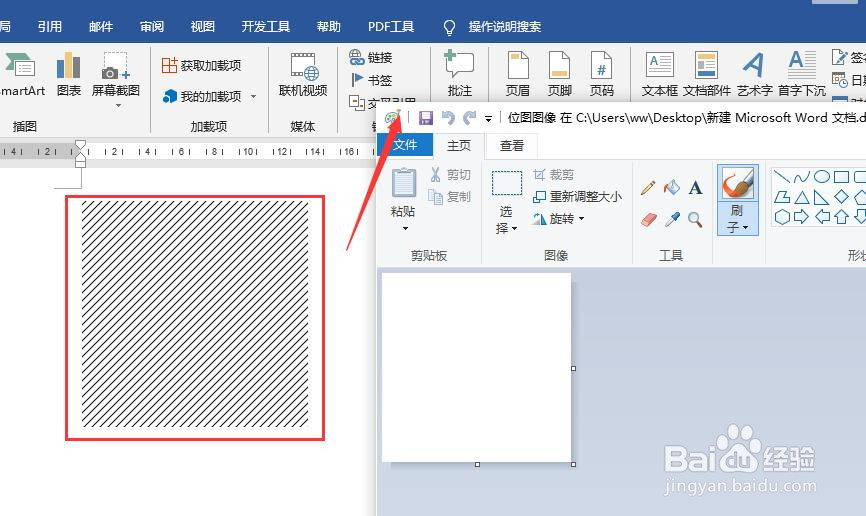
在位图图像文件中编辑图像,如图所示。编辑完成后关闭位图图像。
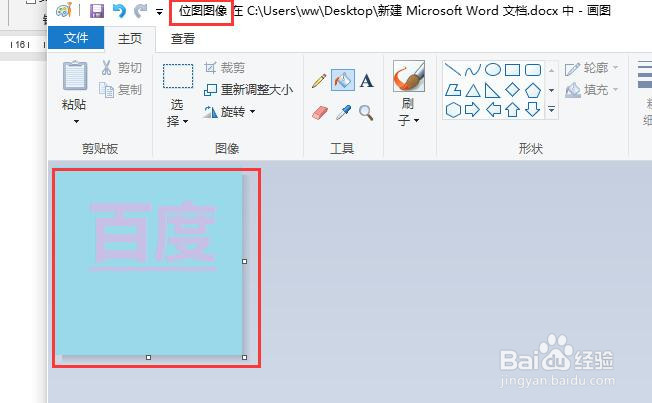
此时word页面中就会显示位图图像。并且再次双击该位图图像即可打开位图文件继续进行编辑。
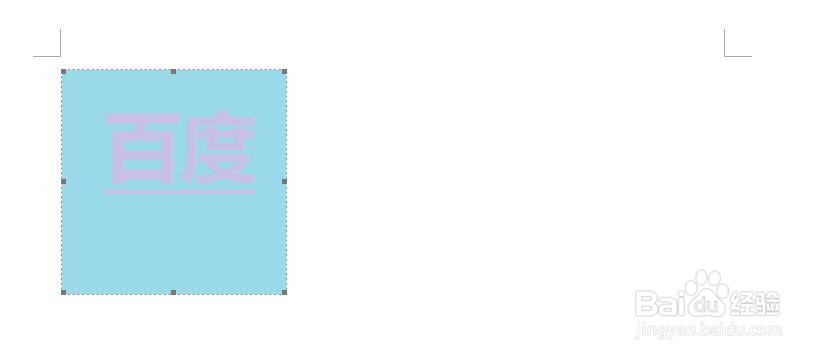
版权声明:
1、本文系转载,版权归原作者所有,旨在传递信息,不代表看本站的观点和立场。
2、本站仅提供信息发布平台,不承担相关法律责任。
3、若侵犯您的版权或隐私,请联系本站管理员删除。
4、文章链接:http://www.1haoku.cn/art_1286841.html
上一篇:微信(如何查询自己的帐号被处罚原因?)
下一篇:夏天来了,中午瞌睡了怎么办?
 订阅
订阅